음악 재생하기
트랙을 재생하려면 먼저 범주를 선택합니다.
음악 콘텐츠를 미리 준비해야 합니다. 온라인 음악 서비스에서 음악 콘텐츠를 구입할 수 있습니다. 또한 음악 콘텐츠를 컴퓨터에서 플레이어로 전송할 수 있습니다.
Windows 컴퓨터에서
- Music Center for PC를 사용하여 콘텐츠를 플레이어로 전송합니다.
- Windows 탐색기에서 콘텐츠를 끌어 놓습니다.
Mac 컴퓨터에서
- Mac 컴퓨터에 저장된 음악 콘텐츠를 전송하려면 Mac 컴퓨터의 파일을 Android 장치로 전송하도록 설계된 소프트웨어를 사용하십시오.
-
[WALKMAN 홈] 화면에서
 [음악 플레이어]를 눌러 라이브러리 화면을 표시합니다.
[음악 플레이어]를 눌러 라이브러리 화면을 표시합니다. -
원하는 범주(
 )를 누릅니다.
)를 누릅니다.화면을 왼쪽 또는 오른쪽으로 스와이프하여 페이지를 전환할 수 있습니다. 점의 수는 이용 가능한 페이지의 수를 나타냅니다(
 ).
).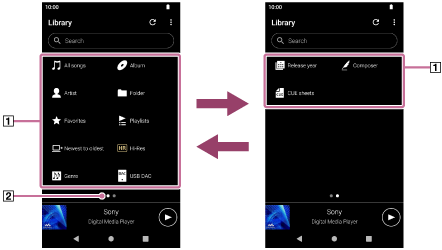
-
트랙 목록이 나타날 때까지 하위 범주를 선택한 다음 원하는 트랙을 선택합니다.재생이 시작됩니다.
원하는 순서로 트랙을 재생하려면
플레이어가 재생 대기열 화면에서 재생할 트랙의 순서를 확인할 수 있습니다. 트랙의 순서를 변경하거나, 트랙을 제거하거나 트랙 또는 항목을 추가함으로써 재생 대기열을 자유롭게 편집할 수 있습니다.
-
재생 대기열에서 트랙 순서 변경하기:
재생 대기열 화면에서 메뉴 항목을 다음 순서로 누릅니다.
 (옵션) - [곡 순서 편집].
(옵션) - [곡 순서 편집].원하는 순서가 될 때까지 트랙 왼쪽에 있는 재정렬 아이콘을 끌어서 놓습니다.
-
재생 대기열에서 트랙 제거하기:
재생 대기열 화면에서 트랙의 오른쪽에 있는
 (컨텍스트 메뉴)를 누른 다음 [이 목록에서 삭제]를 누릅니다.
(컨텍스트 메뉴)를 누른 다음 [이 목록에서 삭제]를 누릅니다. -
재생 대기열에 트랙 추가하기:
라이브러리 화면 또는 즐겨찾기 화면에서 항목의 오른쪽에 있는 (컨텍스트 메뉴)를 누른 다음 다음 항목 중 하나를 누릅니다.
(컨텍스트 메뉴)를 누른 다음 다음 항목 중 하나를 누릅니다.
- [다음 재생]
선택한 항목의 선택한 트랙 또는 모든 트랙을 재생 대기열의 현재 트랙 뒤의 위치에 추가할 항목을 선택합니다. - [재생 대기열 끝에 추가]
선택한 항목의 선택한 트랙 또는 모든 트랙을 재생 대기열의 끝에 추가할 항목을 선택합니다. - [재생 대기열을 비우고 추가]
현재의 재생 대기열을 지우고 선택한 항목의 선택한 트랙 또는 모든 트랙을 재생 대기열에 새로 추가할 항목을 선택합니다.
- [다음 재생]
플레이어에서 조작 버튼 재생하기
-
 (재생/일시 정지)
(재생/일시 정지)
버튼을 누르면 재생이 시작되거나 일시 정지합니다. -
 (이전 트랙)
(이전 트랙)
버튼을 누르면 현재 트랙 또는 이전 트랙의 처음으로 건너뜁니다.
재생 중에 버튼을 계속 누르면 트랙이 고속 후진합니다. -
 (다음 트랙)
(다음 트랙)
버튼을 누르면 다음 트랙의 처음으로 건너뜁니다.
재생 중에 버튼을 계속 누르면 트랙이 고속 전진합니다.
참고 사항
-
플레이어에 저장된 콘텐츠는 "음악 플레이어"의 라이브러리에 나타나지 않을 수 있습니다. 이 경우 파일이 다음 폴더 중 하나에 있는지 확인하십시오.
- 플레이어의 내장 메모리에 있는 [Music] 폴더 또는 [Download] 폴더
- microSD 카드의 [Music] 폴더
- "음악 플레이어"의 [가져올 폴더]에 등록된 폴더
 (데이터베이스 업데이트)를 누릅니다.
(데이터베이스 업데이트)를 누릅니다.
트랙이 "음악 플레이어"의 데이터베이스에 등록됩니다. 그런 다음 트랙이 라이브러리에 나타납니다.

도움말 안내의 내용은 제품의 사양 업데이트로 인해 사전 통지없이 변경될 수 있습니다.